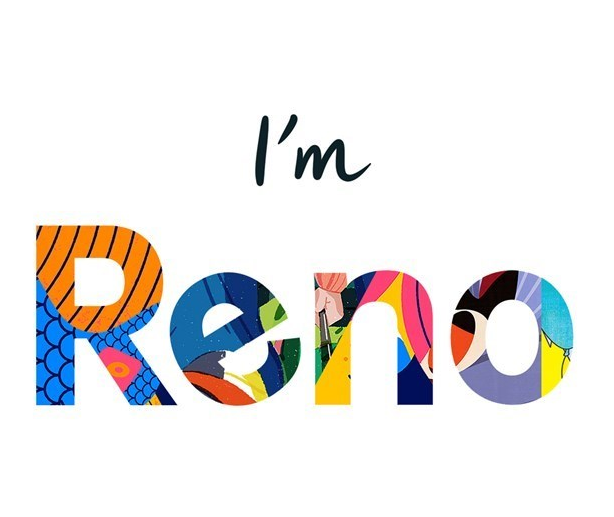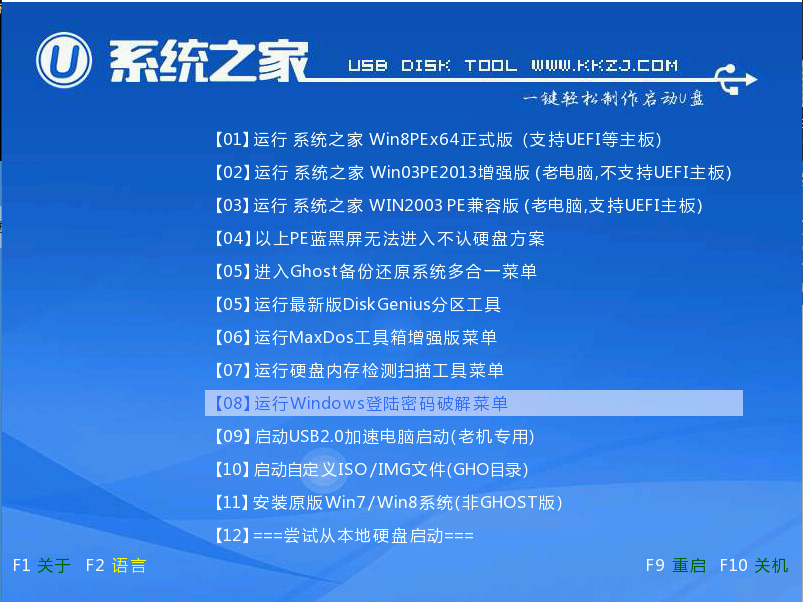Medieval CUE Splitter是一款免费、支援繁体中文、分割速度快的APE音乐分割软体,目前为1.2版。下载的APE无损压缩音乐,如果一张专辑只有一个档案,会有一个CUE档案,用来记录APE、FLAC音轨的起始、结束位置、歌曲名称等资讯,必须使用CUE档案开启与播放音乐,才能显示播放的曲目。下载与安装Medieval CUE Splitter,开启CUE档案,就可以将整张CD的APE音乐分割为每首歌一个档案,详细操作说明如下:
要使用Medieval CUE Splitter分割APE音乐,必须先安装Monkey's Audio,详见:免费WAV转APE的软体Monkey's Audio。
1.连结到Medieval CUE Splitter官方网站,点选「Download」。
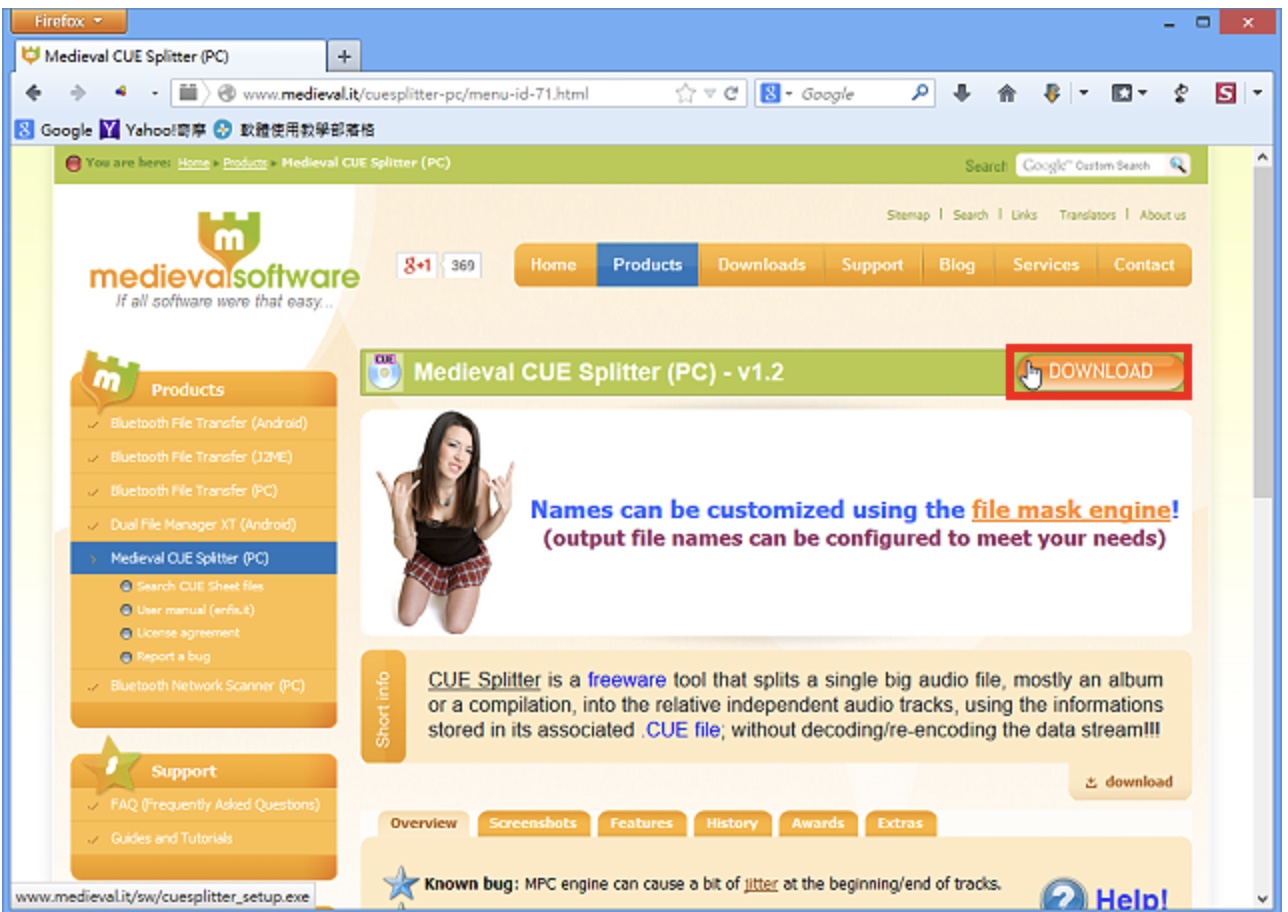
2.选择「储存档案」,点选「储存」。

3.下载完成以后,开启档案总管,对著下载的档案连续按两下滑鼠左键,安装Medieval CUE Splitter。
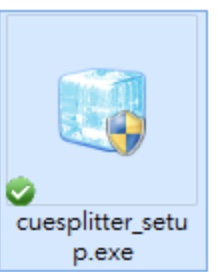
4.点选「Next」。
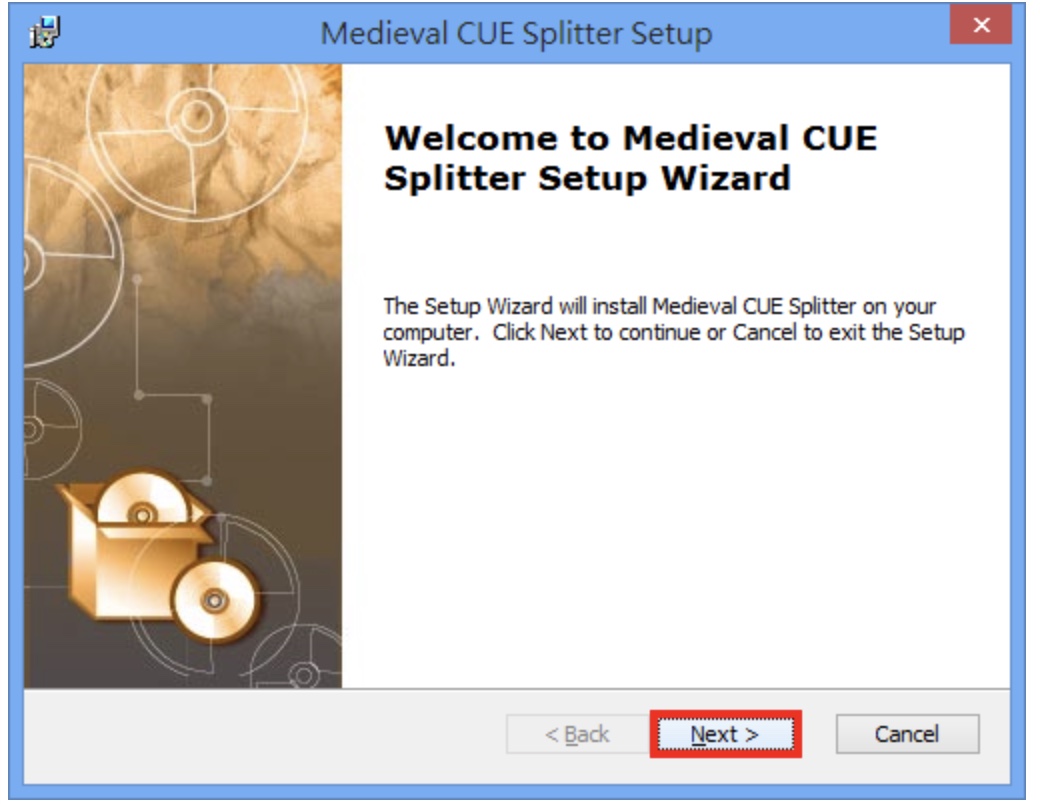
5.使用预设的安装资料夹,点选「Next」。
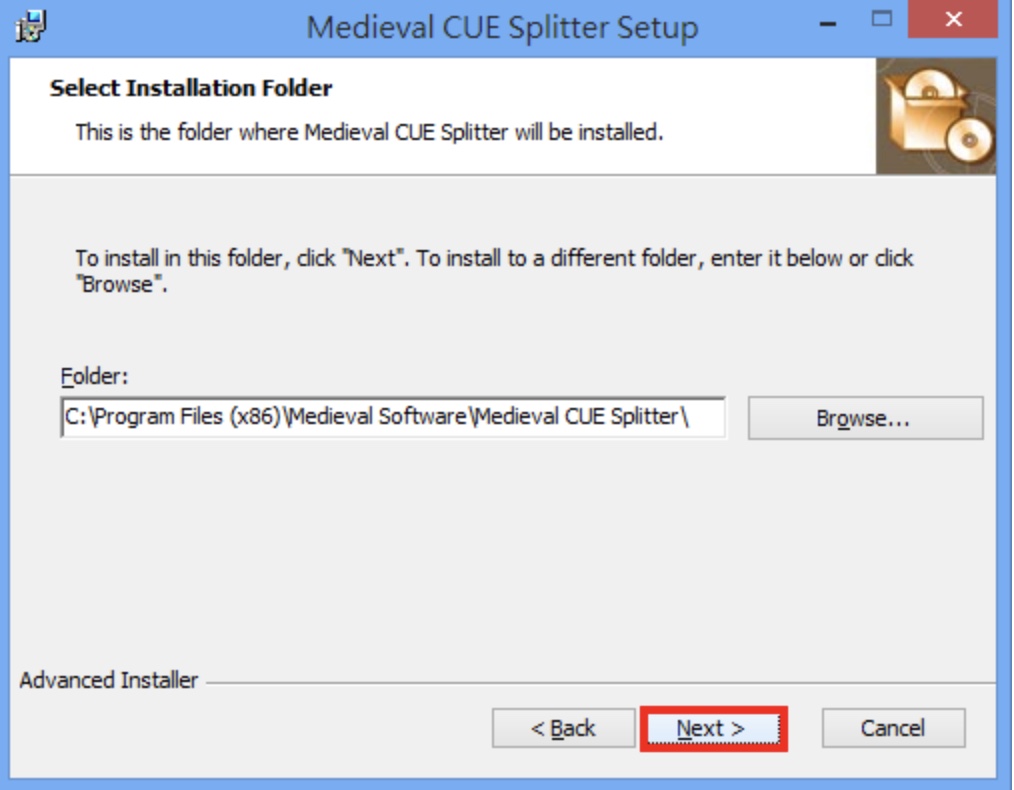
6.点选「Install」。
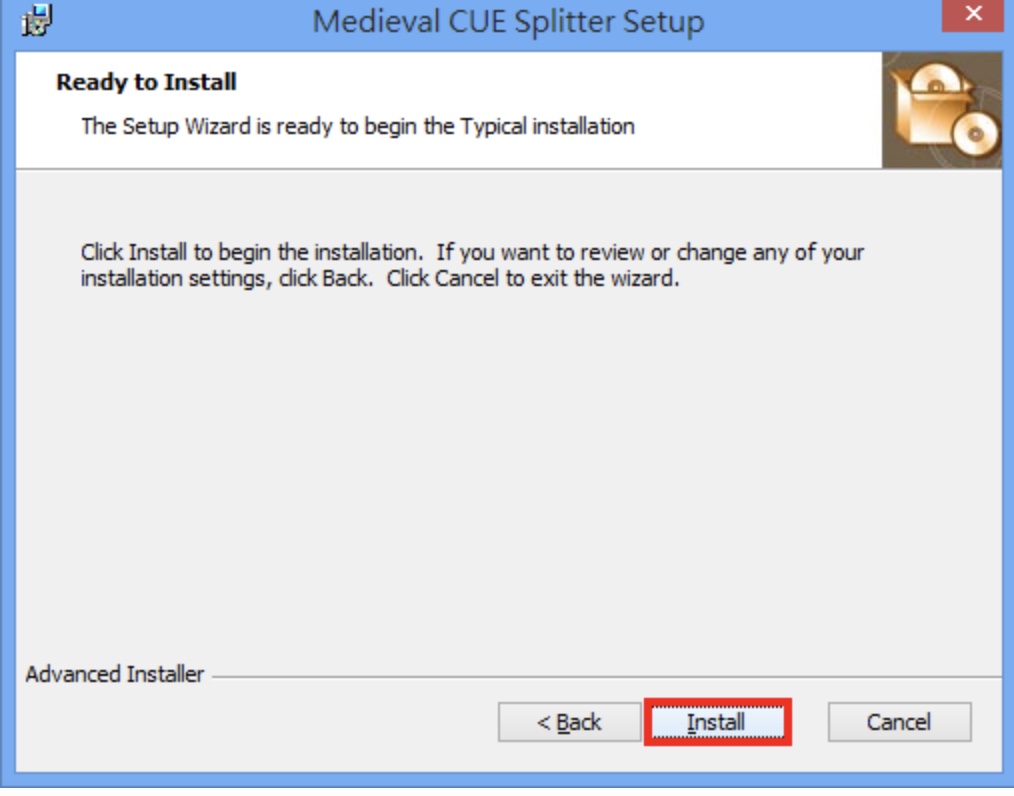
7.安装完成,点选「Finish」。

8.对著桌面的捷径图示连续按两下滑鼠左键,开启Medieval CUE Splitter。

9.Medieval CUE Splitter开启的视窗如下图所示。

10.点选「Language繁体中文/Traditional Chinese(A)」,将语言介面改为繁体中文。
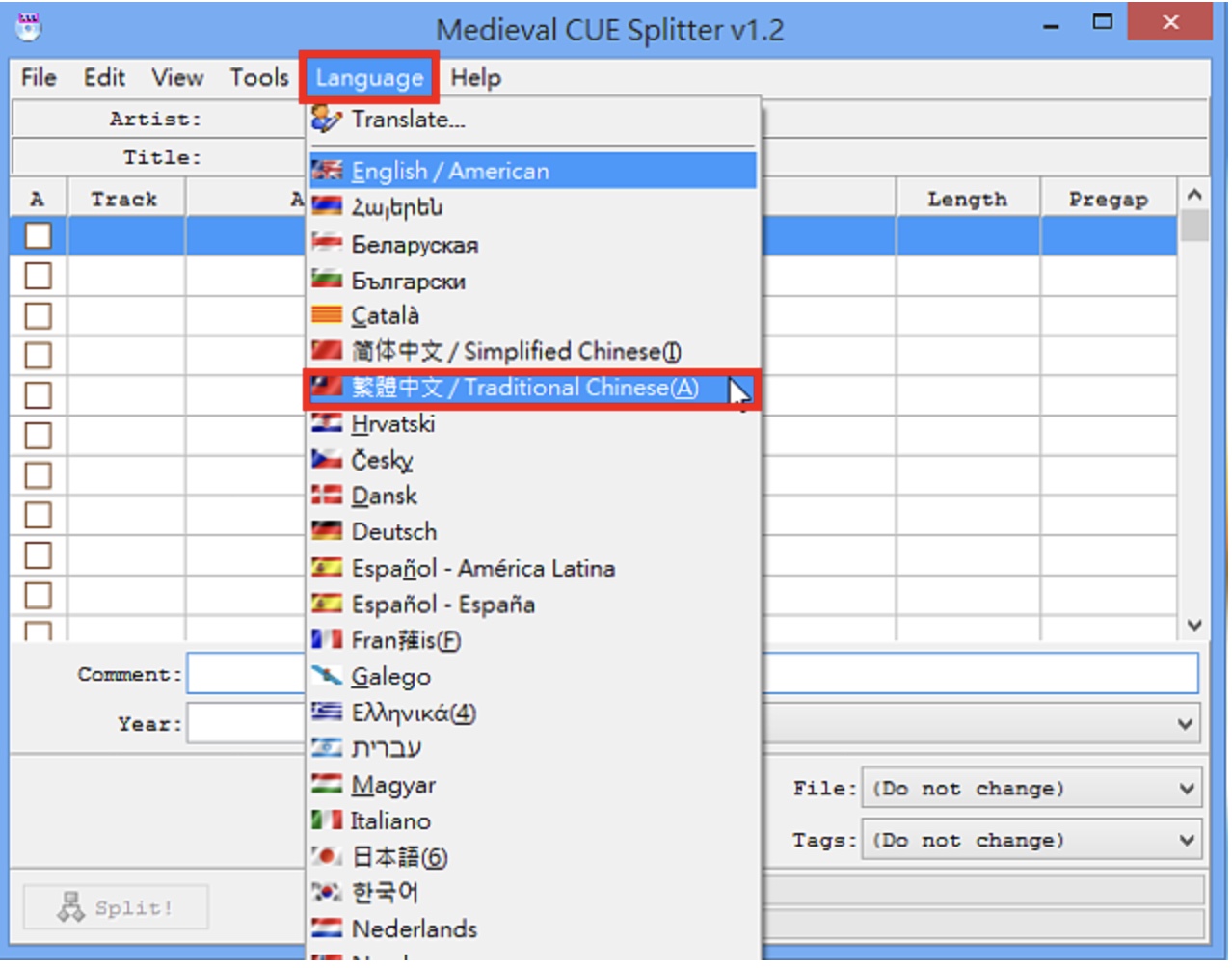
11.点选「档案开启CUE档」。

12.选择要分割的CUE档案,点选「开启」。

13.开启的档案如下图所示,会显示所有歌曲,点选「编辑」的按钮,可以更改档案输出的格式。
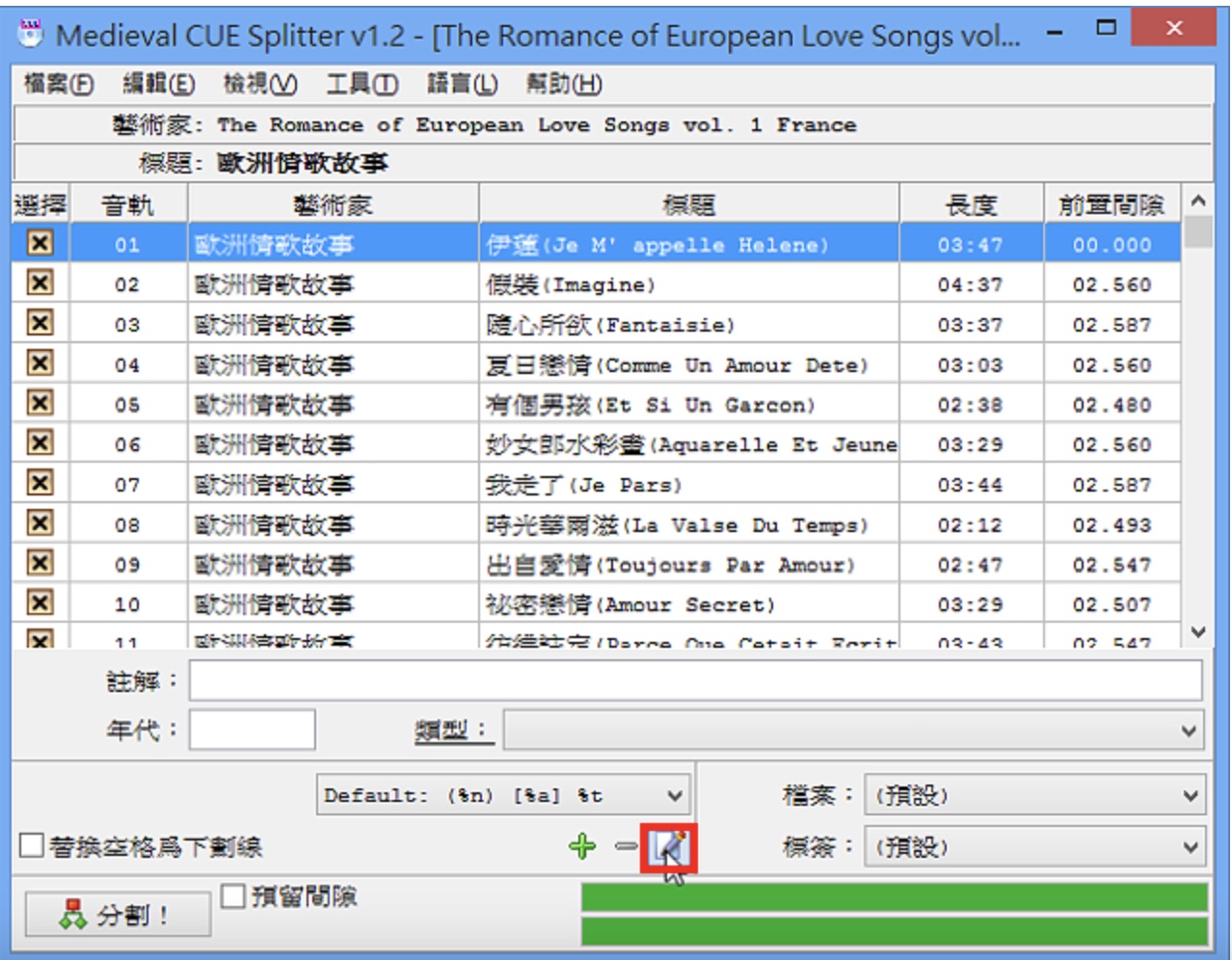
14.依自己的需要选择与修改输出的格式,设定完成点选「确定」。

15.点选「分割」,分割音乐。
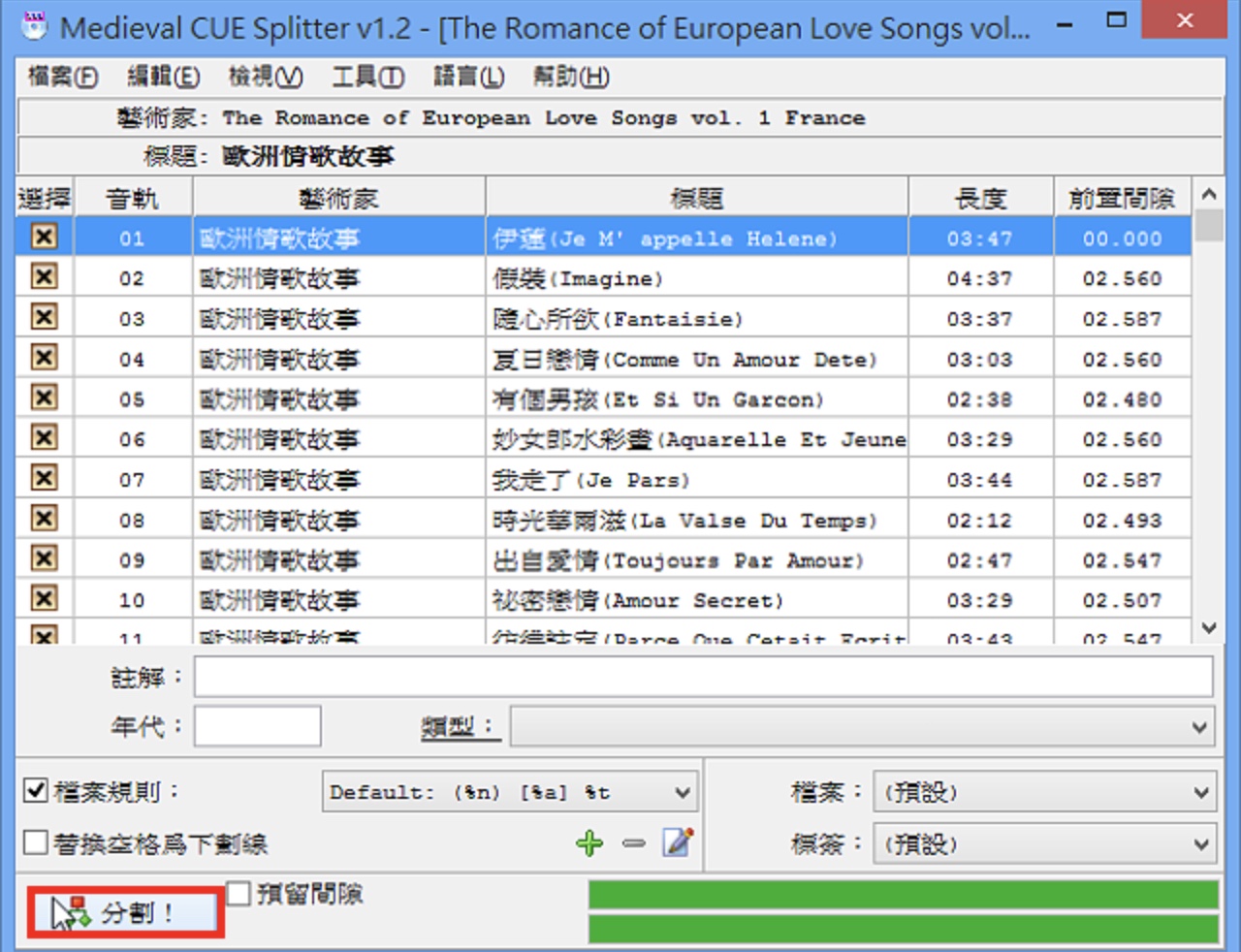
16.选择输出的资料夹,点选「确定」。

17.正在分割音乐,如下图所示。
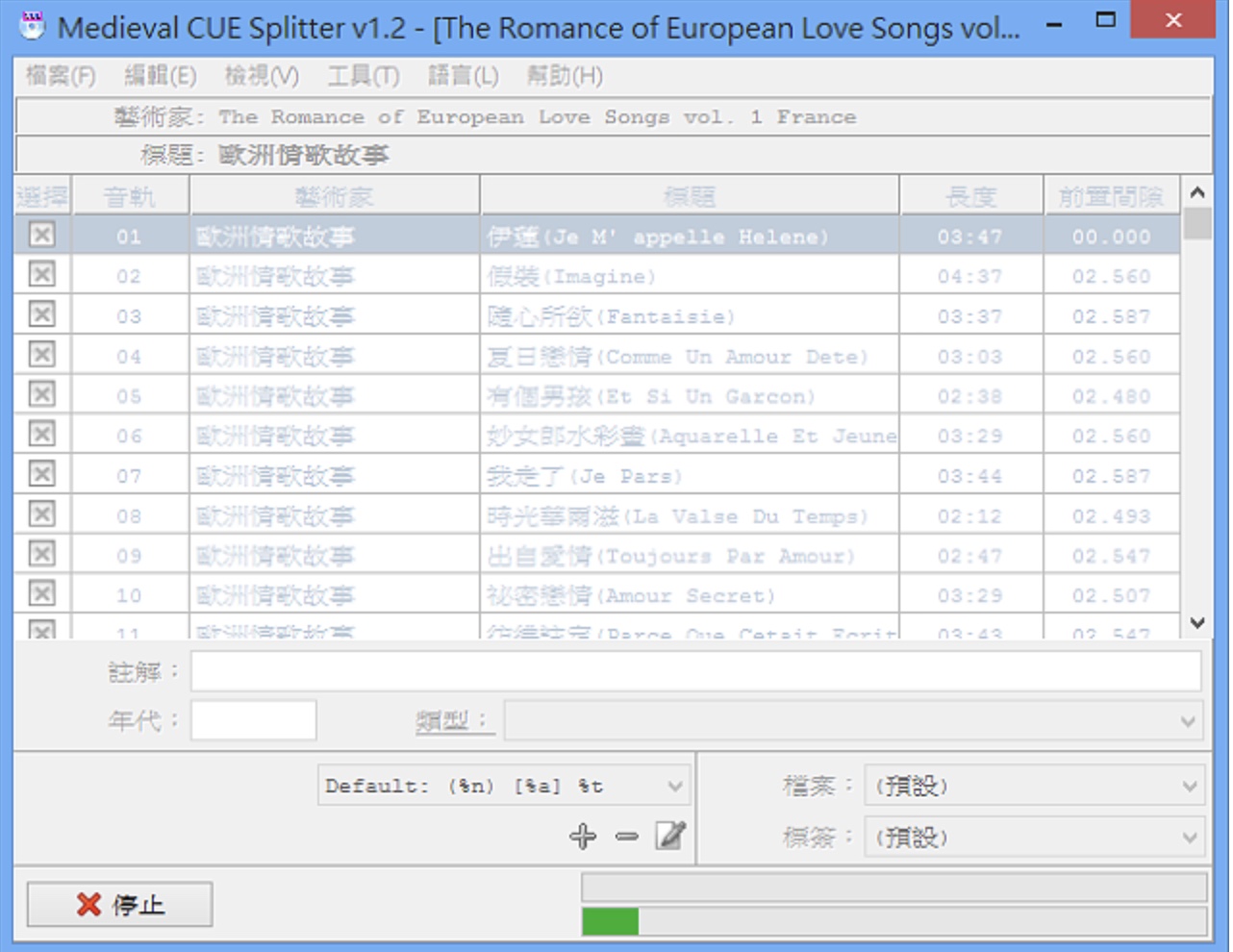
18.分割完成,点选「确定」。

19.关闭Medieval CUE Splitter,结束音乐的分割。

20.分割完成的档案如下图所示。
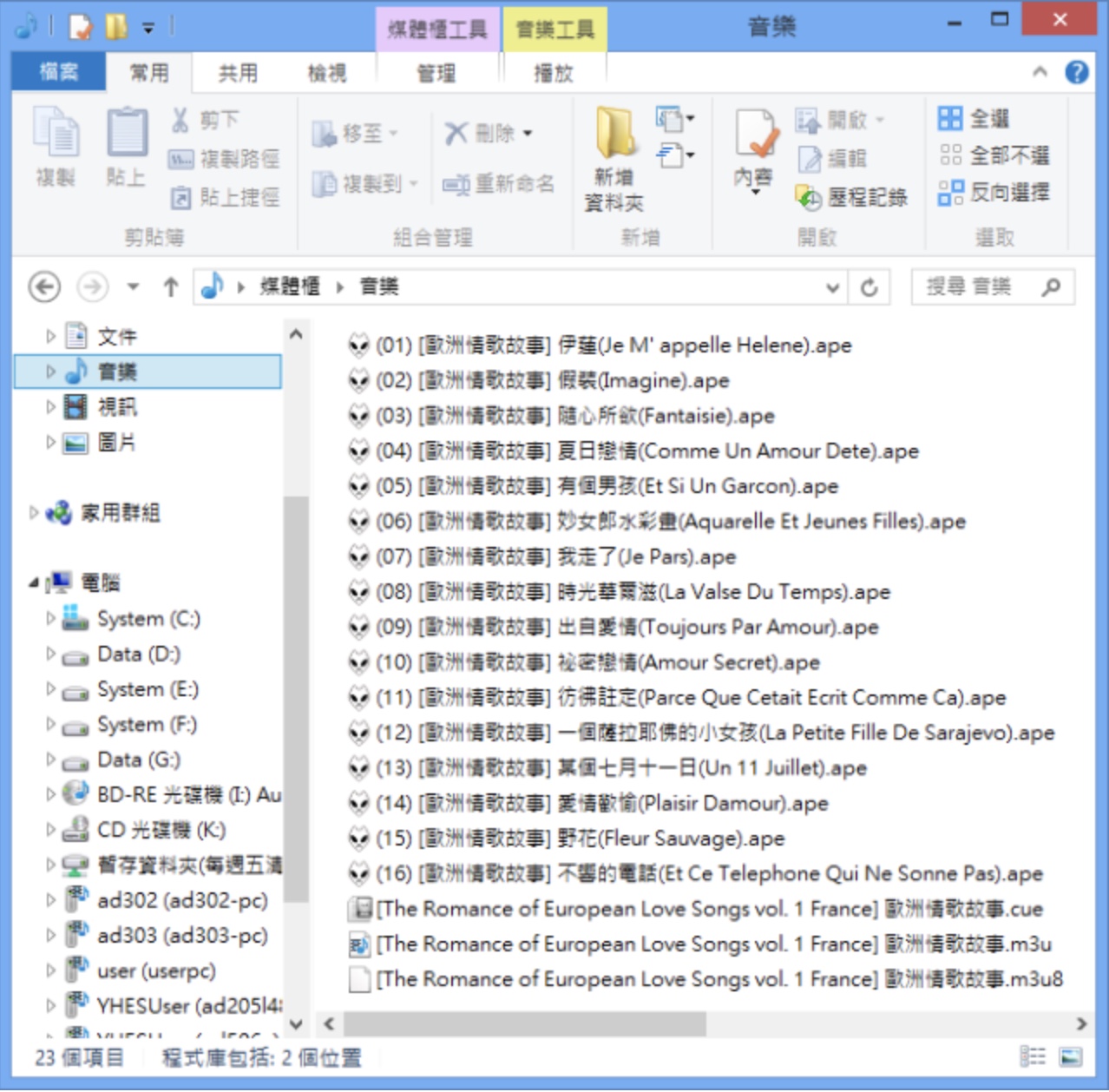
本文标题:免费APE音乐分割软体Medieval CUE Splitter
郑重声明:东方财富发布此内容旨在传播更多信息,与本站立场无关,不构成投资建议。
风险提示:谨慎投资,理性决策,市场风险自负。